Lenovo adalah produsen personal computer (PC) dan laptop yang memiliki dukungan yang bagus. Melalui website Lenovo kita bisa memeriksa masa garansi unit yang kita miliki, petunjuk penggunaan, dan tentu saja driver dan software Lenovo.
Ada kalanya sebuah PC atau laptop membutuhkan install ulang Windows yang disebabkan oleh virus, atau sebab lainnya. Dan setelah Windows 7, Windows 8, ataupun Windows 10 kita install ulang, ternyata Driver Lenovo ThinkPad, IdeaPad, ThinkCentre, ataupun Yoga kita tidak lengkap. Apabila hal ini terjadi, kita bisa mengunduh driver yang sesuai melalui situs Lenovo. Sebelum mengunduh driver, kita harus mengetahui terlebih dahulu seri PC atau laptop kita. Misalnya Lenovo ThinkPad L421, Lenovo IdeaPad B40-70, Lenovo IdePad B40-80. Khusus seri IdeaPad, Lenovo memiliki varian yang cukup banyak, dan biasanya yang tertulis di bodi laptop hanya awalannya saja, misalnya Lenovo IdeaPad B40-80, di bodi laptop hanya tertulis B40 saja.
Untuk memudahkan proses identifikasi, download, dan install driver, Lenovo telah membuat software bernama ThinkVantage System Update. Software ini akan membantu kita untuk menemukan driver yang sesuai dengan hardware yang ada di PC/laptop kita. System Update juga akan mengecek apakah ada update untuk driver, BIOS, dan aplikasi untuk unit Lenovo kita sehingga kita tidak perlu mendownload dan menginstall satu persatu update driver Lenovo IdeaPad, ThinkPad, atau ThinkCentre kita.
Download Lenovo ThinkVantage System Update untuk Windows 10, 8, 8.1 and 7
ThinkVantage System Update 5.07.0019 (12.3 MB)
Untuk menjalankan ThinkVantage System Update pada Windows 7, 8, 8.1, dan 10 Anda perlu menginstall Microsoft .NET Framework version 4.0 ke atas.
Download Lenovo ThinkVantage System Update untuk Windows 2000, XP, dan Vista
ThinkVantage System Update 3.16 (16.2MB)
Untuk menjalankan ThinkVantage System Update pada Windows 2000, XP, dan Vista Anda perlu menginstall Microsoft .NET Framework version 1.1 SP1 or Microsoft .NET Framework version 2.0.
Instalasi Lenovo ThinkVantage System Update
Sebelum menginstall System Update, pastikan Microsoft .NET Framework yang sesuai sudah terinstall. Untuk Windows 7, 8, 8.1 dan 10 gunakan Microsoft .NET Framework versi 4. Sedangkan Windows 2000, XP, dan Vista menggunakan Microsoft .NET Framework versi 2.
Cara Install Driver Lenovo Menggunakan ThinkVantage System Update
Langkah ke-1 : Jalankan System Update melalui shortcut di start menu.
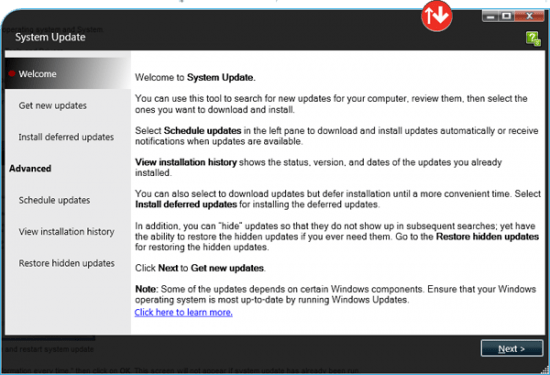
Langkah ke-2 : Klik tombol Next untuk melanjutkan ke halaman Get new updates atau langsung klik link Get new updates yang ada di sebelah kiri.
Langkah ke-3 : klik OK untuk mengijinkan mengirimkan informasi tentang komputer kita ke Lenovo Help Center. Pilih Do not ask me again. I agree on sending this information every time agar Window ini tidak muncul lagi di kemudian hari.
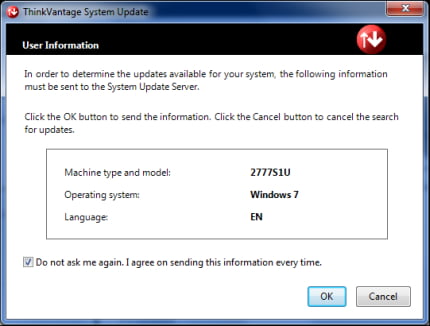
Langkah ke-4 : Pada tahap ini System Update sedang melakukan pencarian update driver dan software.
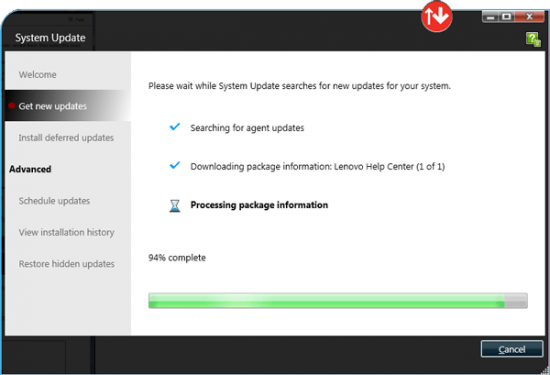
Langkah ke-5 : Centang pada “I agree to this License Notice for all future packages. Do not show me this License Notice again.”, lalu klik Ok.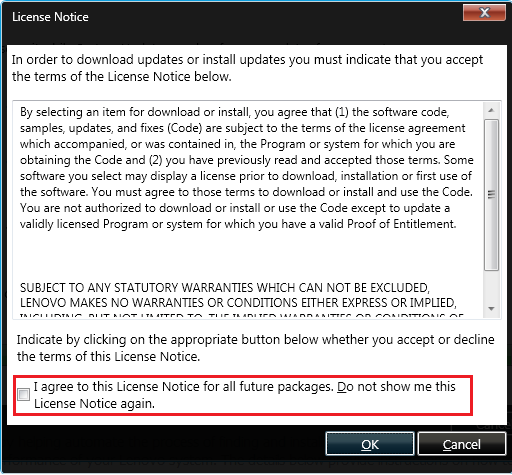
Langkah ke-6 : System Update akan menampilkan driver dan software yang dapat diinstall, pilih driver dan software yang akan diinstall lalu klik Next untuk download dan install.
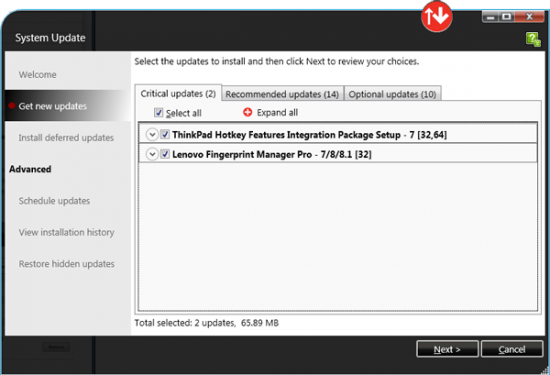
Selamat mencoba.





makasih infonya
n ijin donlod gan